1、我们首先插入一些图片到ppt中。
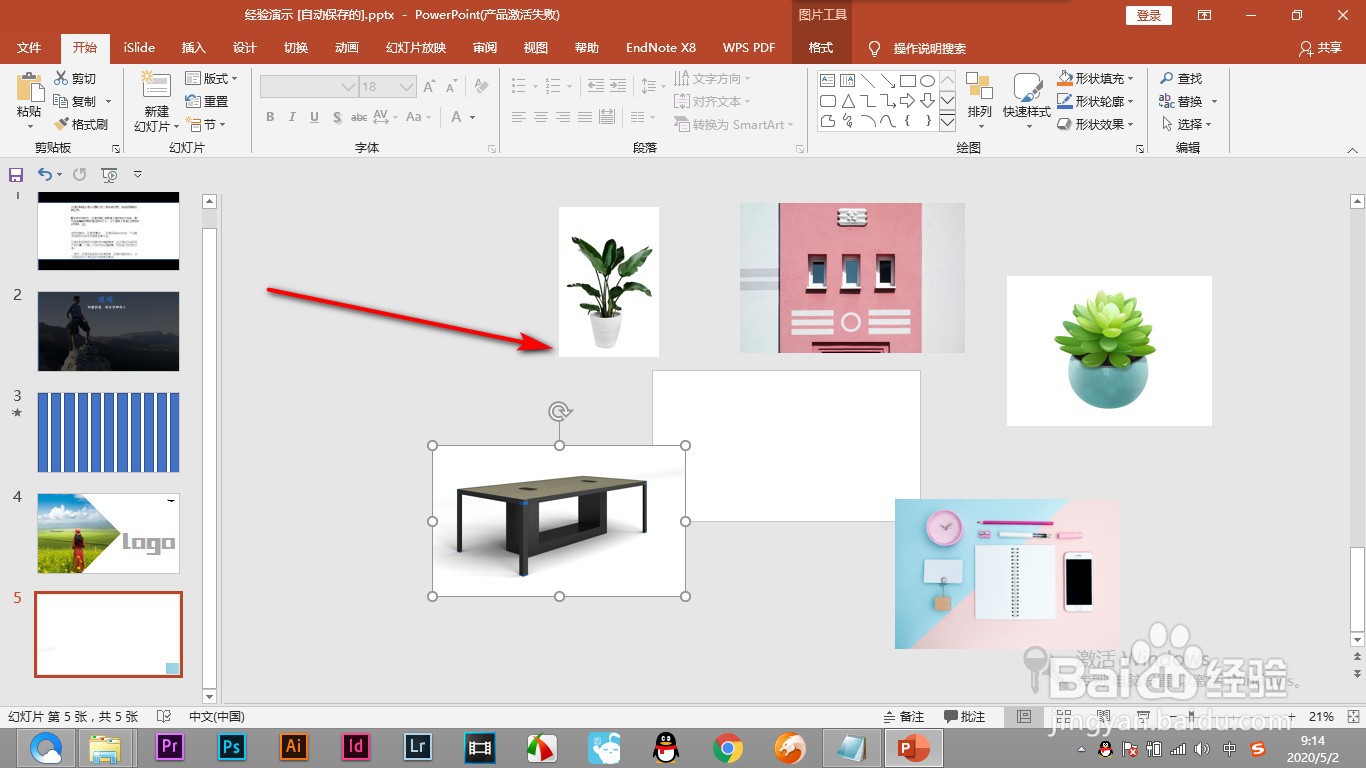
2、然后先调整下方的比例缩放整个画面,这样能够将所有的图片都能看清楚。
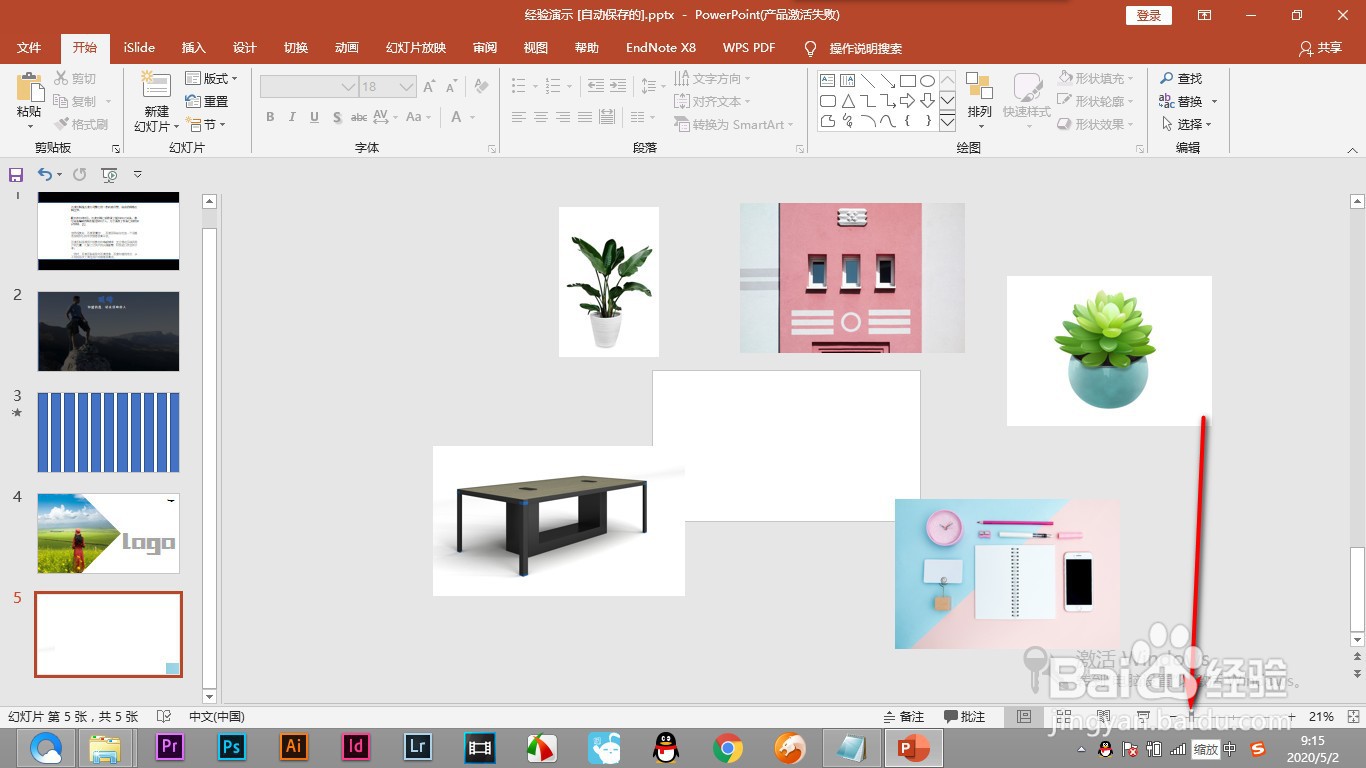
3、之后将所有的图片全部选中进行操作。

4、鼠标右键——组合将其变为一个整体。
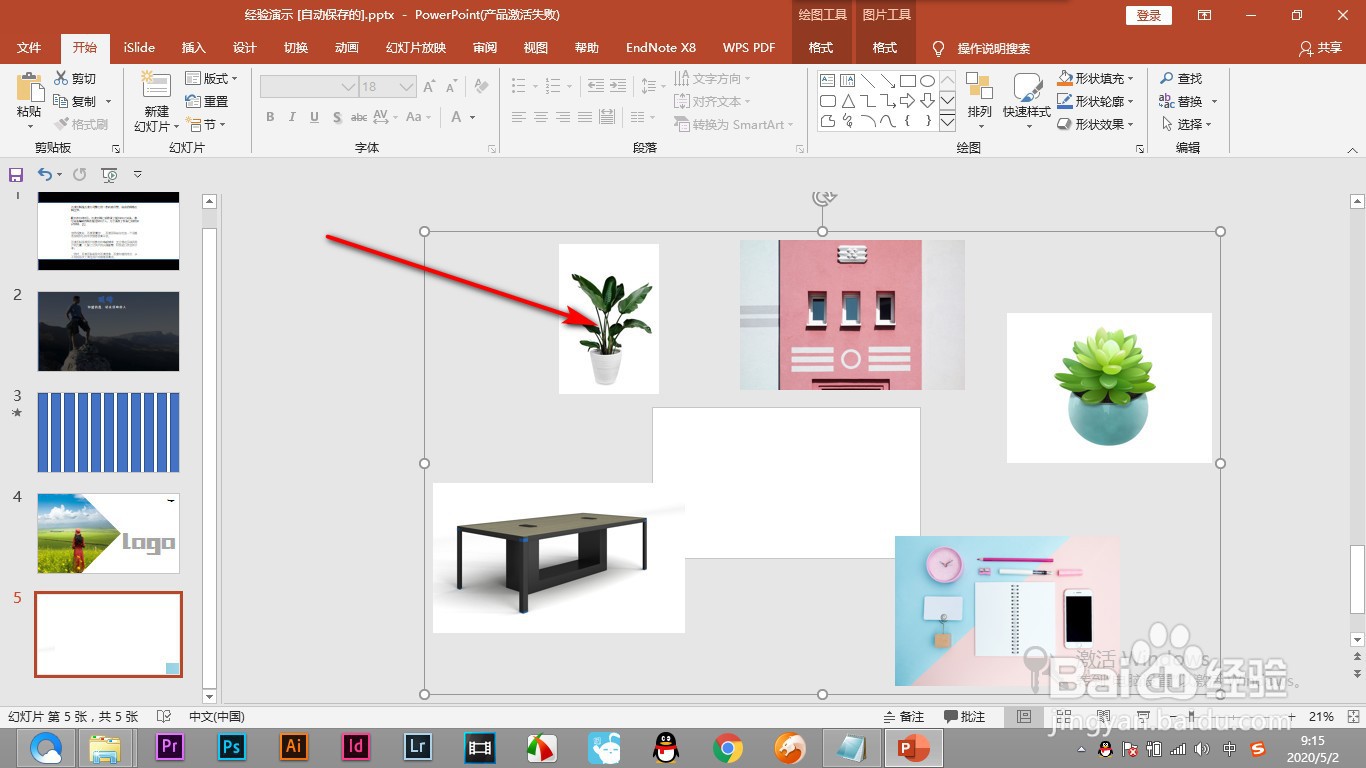
5、然后统一进行缩放,就能调整整体的大小了。

时间:2024-10-14 12:31:10
1、我们首先插入一些图片到ppt中。
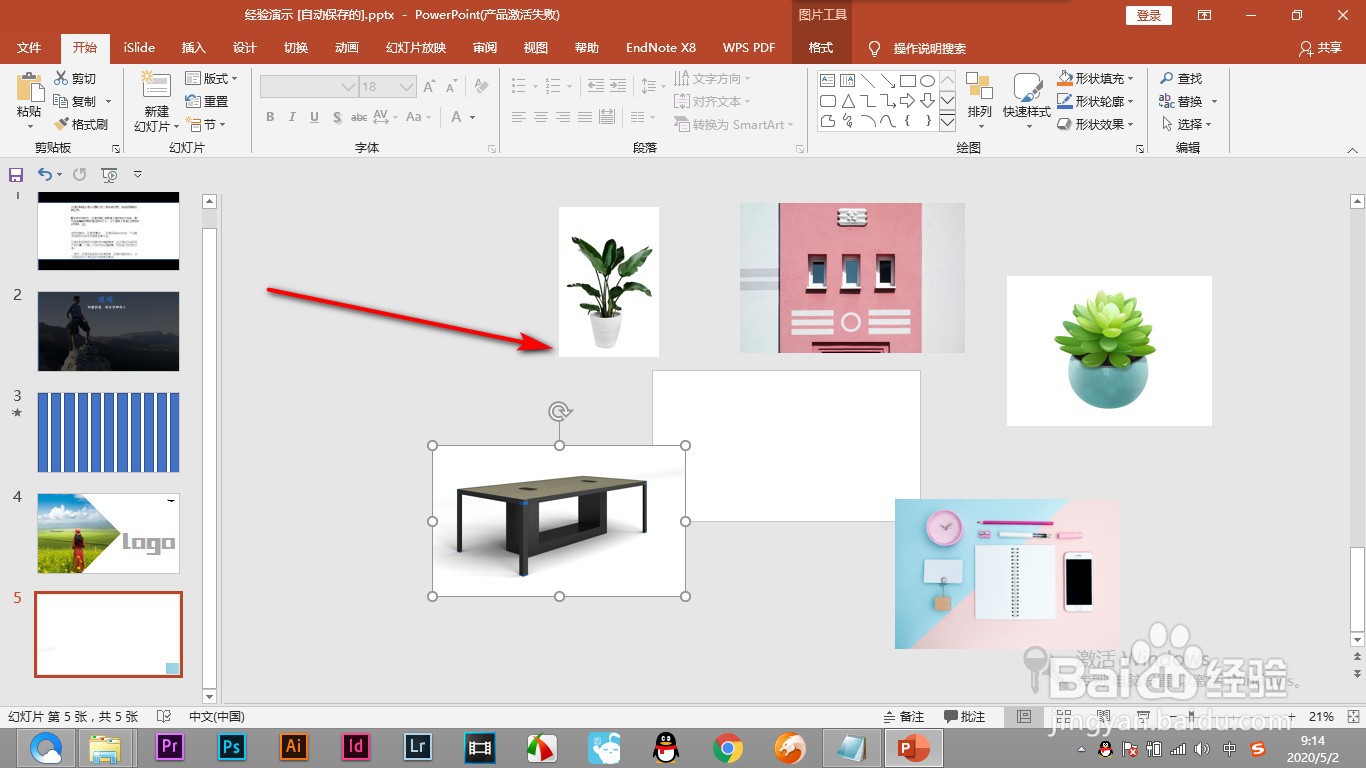
2、然后先调整下方的比例缩放整个画面,这样能够将所有的图片都能看清楚。
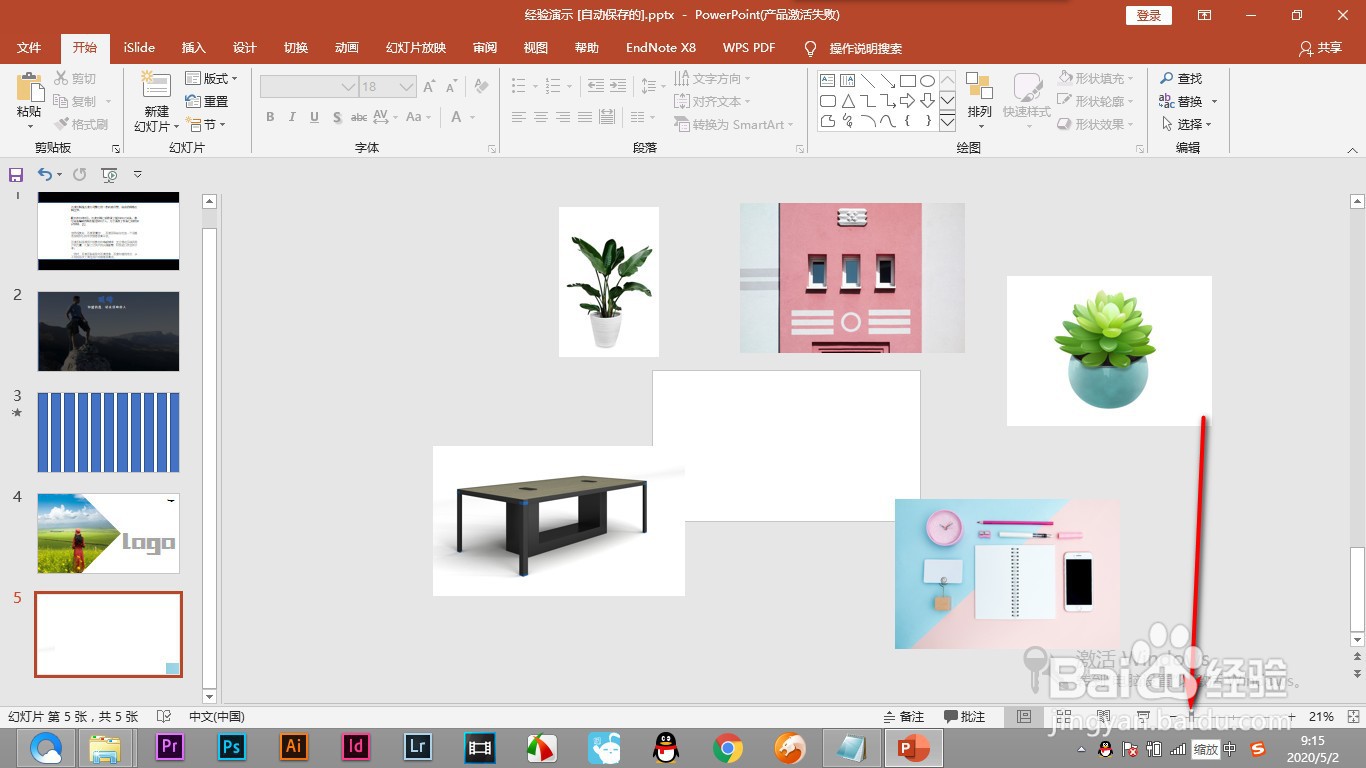
3、之后将所有的图片全部选中进行操作。

4、鼠标右键——组合将其变为一个整体。
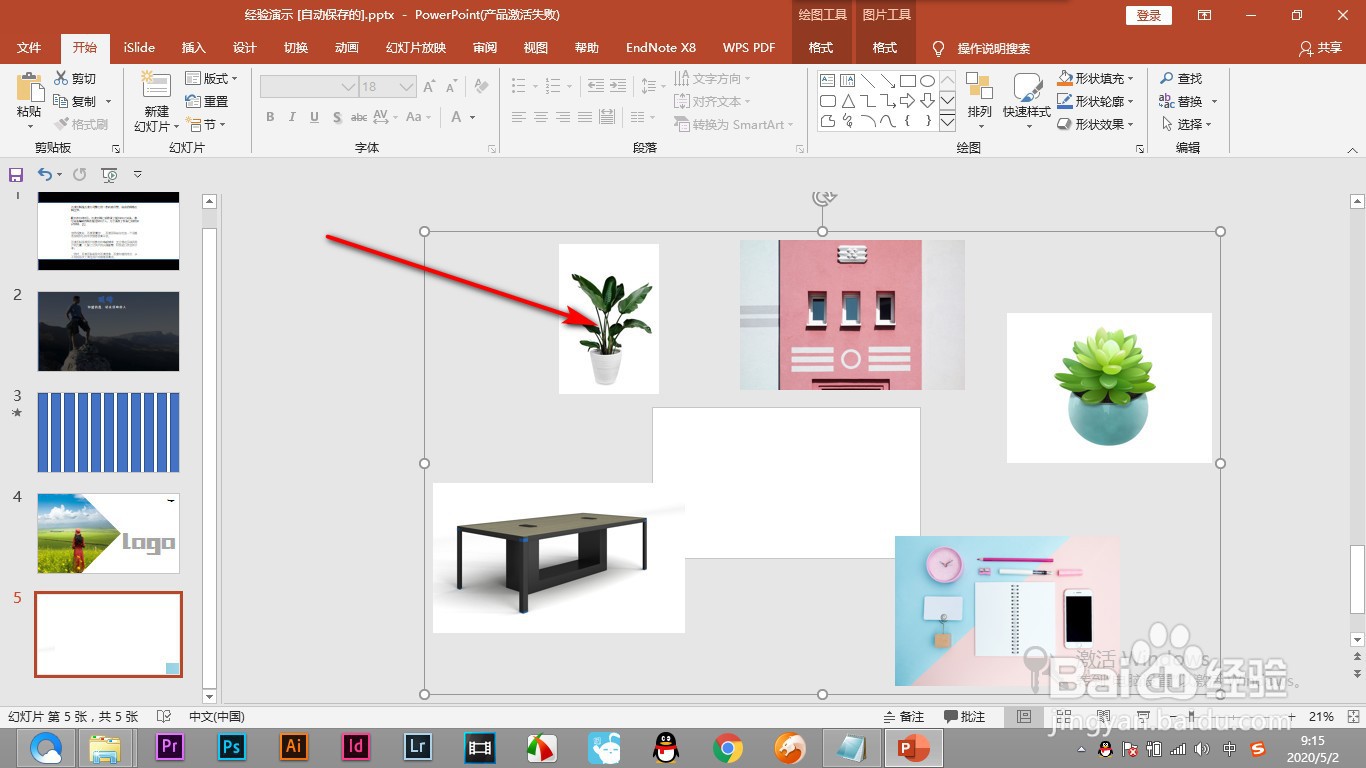
5、然后统一进行缩放,就能调整整体的大小了。

